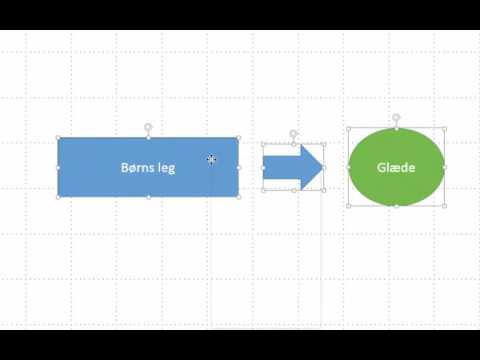I dag oprettes næsten alle dokumenter ved hjælp af tekst- og billedredigeringsprogrammer. Grafer og diagrammer, der tidligere er tegnet med en blyant og lineal, kan nu tegnes ved hjælp af en række forskellige programmer.
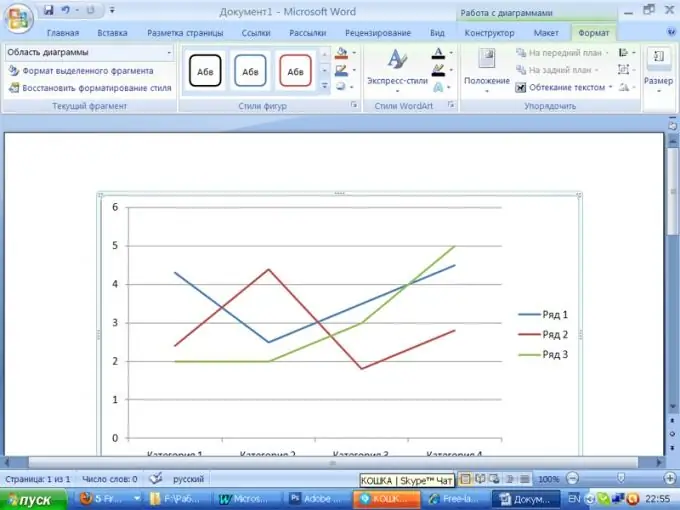
Nødvendig
Microsoft Office-pakke
Instruktioner
Trin 1
Evnen til at oprette grafik er inkluderet i Microsoft Office-pakke med programmer. I ældre versioner af MS Office Word skal du i hovedmenuen vælge "Indsæt", derefter "Billede" og "Diagram". Derefter ændres hovedpanelets udseende: elementet "Diagram" tilføjes. Fra dette punkt skal du vælge "Diagramtype" og fanen "Graf". Vælg en tidsplan, der er mere i tråd med betydningen af dit arbejde.
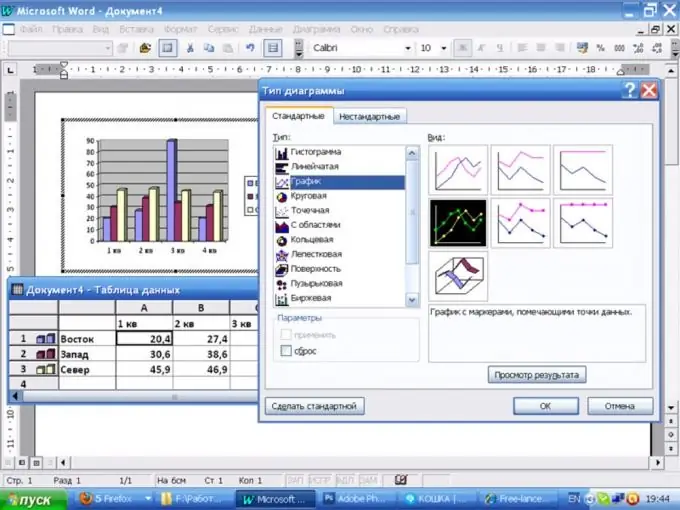
Trin 2
Programmet vil tilbyde en standardtabel og graf. Abscissen viser værdien af kolonnerne, og ordinaten viser rækkerne.
Skift værdierne i tabellen og navnene på kolonner og rækker efter dine mål.
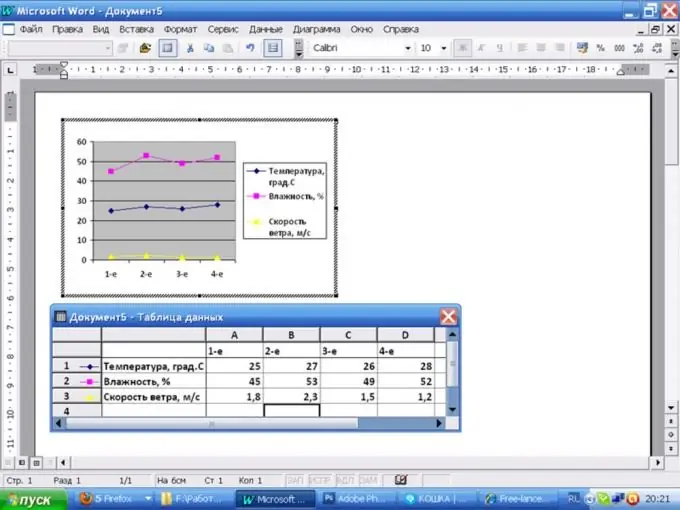
Trin 3
For at tegne et diagram i MS Office Word 2007 skal du i hovedmenuen klikke på fanen "Indsæt" i gruppen "Illustration" og vælge "Diagram". Marker tidsplanen fra den foreslåede liste, klik på OK for at bekræfte dit valg. Samtidig åbnes en graf tegnet i MS Word og et MS Excel-regneark, hvor du kan ændre navnene på kolonner og rækker og ændre værdierne i celler. I grafen viser abscissen værdier fra rækker og ordinaterne - fra kolonner.
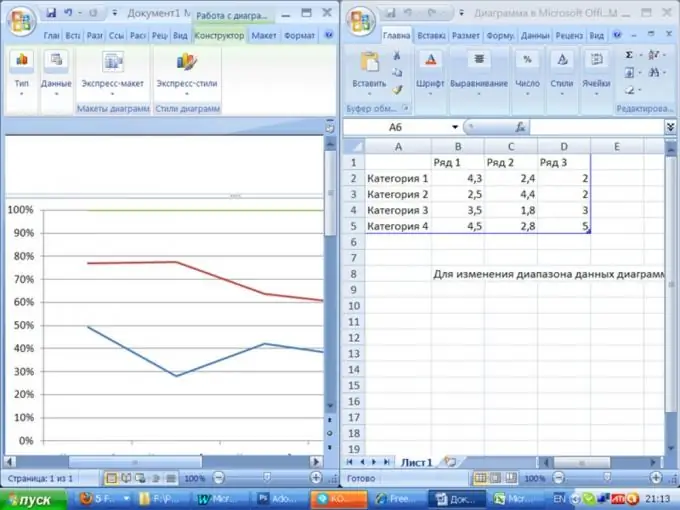
Trin 4
Du kan anvende en række forskellige stilarter til designet af tabeller og grafer ved hjælp af funktionerne i MS Office 2007. For at ændre de tabeldata, som grafen er bygget på, skal du i gruppen "Data" klikke på ikonet "Skift data". Derefter skal du ændre værdierne for cellerne i den forberedte tabel.
Trin 5
For at ændre udseendet på tabellen skal du klikke på ikonet "Tilføj data". Derefter kan du ændre strukturen i tabellen - tilføj rækker og rækker, skift navnene på kolonner og rækker. Kommandoen Format i gruppen Grafværktøjer giver dig mulighed for at placere et diagram på arket i forhold til teksten. Hvis der er flere diagrammer på et ark, kan du arbejde med dem som med et objekt eller anvende en fælles stil på dem.